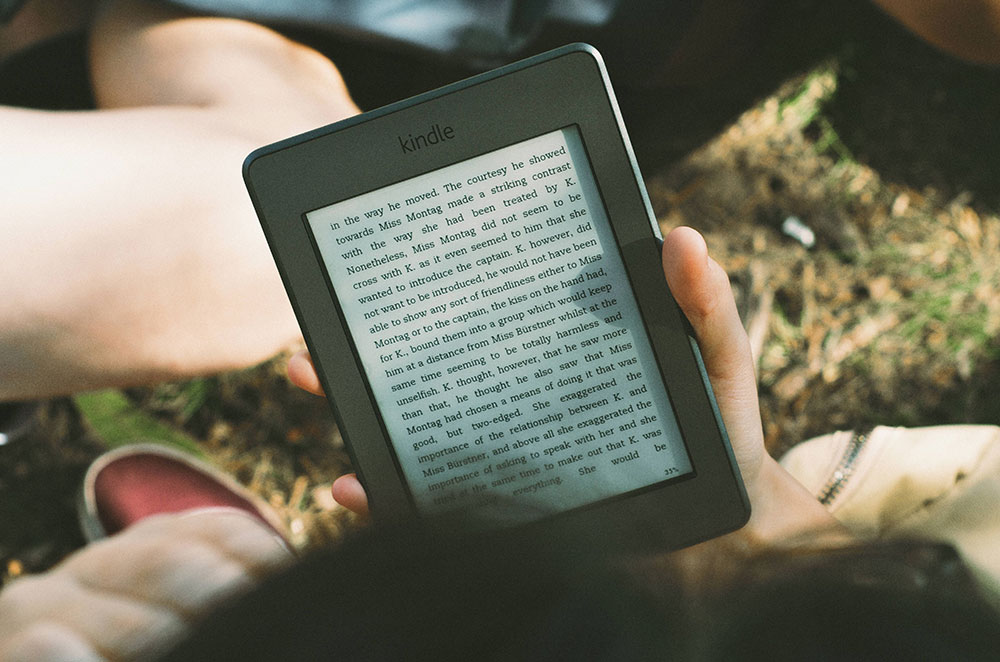Walaupun setengah dekad yang lalu telah menyaksikan peningkatan populariti untuk aplikasi pesanan segera khusus - fikir iMessage, Facebook Messenger, atau WhatsApp - kaedah komunikasi yang paling boleh dipercayai antara peranti rakan anda mungkin masih SMS, terutamanya bagi kami pengguna Android berkomunikasi dengan rakan yang menggunakan iPhone kami. Oleh itu, apabila telefon kita menghadapi masalah semasa cuba menghantar atau menerima mesej teks, itu adalah masalah utama. Tentu, kami dapat menggunakan aplikasi IM sebagai sandaran, tetapi ketika datang ke bentuk komunikasi termudah, Anda benar-benar tidak dapat mengalahkan pesanan teks.

Sekiranya anda menghadapi masalah ketika cuba menghantar mesej teks dari Galaxy S7 atau S7 anda kepada rakan, keluarga, atau rakan sekerja, anda telah sampai di tempat yang tepat. Ini adalah masalah yang mengecewakan untuk dialami setiap hari, jadi kami telah membina panduan untuk menyelesaikan masalah dan memperbaiki telefon anda. Ini adalah panduan kami untuk menyelesaikan masalah SMS pada Galaxy S7 anda.
Pembaikan Pantas untuk Masalah SMS Anda
Ini adalah beberapa petua kecil yang cepat untuk dicuba pada peranti anda. Selalunya, masalah dengan menghantar atau menerima SMS dapat dikenal pasti atau diselesaikan hanya dengan beberapa panduan berikut:
- Periksa sambungan rangkaian anda. Di sudut kanan atas skrin anda ialah bar status anda. Anda mesti melihat 1-5 bar, bersama dengan logo 4G atau 3G, bergantung pada kelajuan data di kawasan anda. Sekiranya anda tidak mempunyai isyarat dari pembawa wayarles anda, anda mungkin berada di kawasan mati. Sekiranya anda berada di daerah yang biasanya memiliki jangkauan, telefon anda mungkin mengalami masalah penyambungan rangkaian, atau pembawa anda mungkin mengalami gangguan. Pemadaman ini jarang berlaku, tetapi cukup kerap sehingga perlu dipertimbangkan. Biasanya, mencari Google untuk "gangguan [pembawa anda]" akan mengembalikan peta liputan dan pemadaman, yang dapat anda gunakan untuk memeriksa lokasi anda sekarang. Sekiranya syarikat penerbangan anda mengalami gangguan, anda perlu menunggu operasi diaktifkan semula. Biasanya ini memakan masa satu hingga tiga jam.
- Kosongkan cache untuk aplikasi pesanan anda. Pergi ke Tetapan, tatal ke bawah ke menu "Aplikasi", dan pilih "Pengurus aplikasi." Setelah senarai aplikasi anda dimuat, cari nama aplikasi pemesejan anda. Sekiranya anda masih menggunakan aplikasi Mesej Samsung standard, itu di bawah "Mesej"; jika anda menggunakan aplikasi teks pihak ketiga (seperti Textra atau Google Messenger), anda ingin mencari nama aplikasi tersebut dan memilihnya. Setelah melihat tetapan aplikasi itu, cari senarai "Penyimpanan" dan pilih, kemudian tekan "Kosongkan Cache" untuk menetapkan semula aplikasi kembali normal.

- But semula telefon anda. Selalunya but semula cepat dapat menggegarkan telefon agar kembali beroperasi, terutamanya jika perisian sistem atau aplikasi anda baru-baru ini dikemas kini. Cukup tekan kekunci Power dan pilih "Reboot" dari menu.

Memeriksa Fungsi Lain pada Telefon Anda
Sebelum kita bergerak maju untuk menyelesaikan masalah SMS anda, kita harus memastikan masalah tersebut hanya berkaitan dengan SMS. Sekiranya anda belum melakukannya, nonaktifkan WiFi anda (jika anda tersambung ke WiFi) dan cuba buat panggilan telefon atau lakukan carian Google pantas di peranti anda. Sekiranya semua yang ada di telefon anda berfungsi kecuali untuk pesanan SMS anda, maka kami boleh terus maju dalam panduan ini. Sekiranya anda mengalami masalah lain - seperti anda tidak dapat membuat panggilan telefon, atau anda tidak dapat menggunakan data mudah alih anda - anda mungkin mempunyai masalah yang berkaitan dengan rangkaian di tangan anda. Nasib baik, kami mempunyai panduan untuk itu, jadi baca panduan kami untuk menyelesaikan masalah rangkaian mudah alih pada Galaxy S7 anda.
Walaupun begitu, jika masalahnya terletak hanya dengan menghantar mesej teks dan tidak ada yang lain, kami dapat terus berusaha menyelesaikan masalah permesejan telefon anda.
Pastikan Aplikasi Teks Anda Tetapkan sebagai Lalai
Sejak Android 4.4 Kit Kat, Android memerlukan aplikasi tunggal untuk memiliki izin untuk mengirim mesej SMS. Ini bermaksud hanya satu aplikasi pemesejan yang dapat diizinkan untuk mengirim pesan teks untuk Anda, yang bagus untuk keamanan, tetapi mungkin mencegah aplikasi mengirim pesan jika aplikasi teks biasa lalai anda telah membatalkan izin lalai SMSnya. Walaupun kebanyakan aplikasi SMS akan memberi anda arahan untuk menukar aplikasi pesanan lalai ke aplikasi mereka sendiri, permintaan tersebut mungkin disembunyikan secara tidak sengaja. Untuk menetapkan semula aplikasi lalai, masuk ke Tetapan anda dan cari menu "Aplikasi" yang dirujuk sebelumnya dalam panduan ini. Kali ini, bukannya memilih menu "Pengurus Aplikasi", pilih "Aplikasi Lalai." Ketiga dari atas, anda akan melihat tetapan lalai untuk aplikasi pesanan anda. Memilih ini akan membawa anda ke halaman yang terpisah, di mana anda boleh memilih dari mana-mana aplikasi berkemampuan pesanan pada peranti anda. Pastikan aplikasi pesanan biasa anda telah dipilih, kemudian kosongkan menu aplikasi terbaru anda dan mulakan semula aplikasi. Anda seharusnya dapat menghantar mesej.

Cubalah Aplikasi Teks Berbeza
Jadi ini mungkin terdengar agak pelik, tetapi perlu dicuba memuat turun aplikasi pesanan lain dari Play Store, terutamanya jika anda menggunakan aplikasi teks pihak ketiga. Sekiranya aplikasi teks yang biasa anda gunakan baru-baru ini dikemas kini, ia mungkin mengalami masalah semasa menghantar mesej dari telefon anda. Walaupun aplikasi seperti Textra atau Google Messages memberikan pengalaman pengguna yang berbeza dan dapat disesuaikan semasa menghantar SMS, mereka juga kadang-kadang dapat mengalami bug atau cegukan ketika diperbarui. Sebagai gantinya, anda boleh mencuba aplikasi teks lain dari Play Store, atau — lebih baik lagi — cuba menghantar teks dari aplikasi Samsung Messages lalai yang dimuatkan di tepi S7 atau S7 anda.

Biasanya, jika masalah itu muncul dari aplikasi pesanan pihak ketiga, aplikasinya harus dikemas kini dalam beberapa hari, dan anda akan dapat beralih kembali ke aplikasi SMS biasa anda setelah perbaikan bug.
Tetapkan semula Tetapan Rangkaian Anda
Sekiranya anda telah mencuba semua langkah di atas dan telefon anda masih tidak dapat mengirim atau menerima mesej, anda boleh mencuba menetapkan semula beberapa tetapan anda kembali ke mod lalai mereka. Pertama, mulakan dengan membuka menu tetapan anda dan cari pilihan "Sandaran dan Tetapkan Semula" di bahagian bawah senarai tetapan anda. Sekiranya anda melihat tetapan anda dalam mod yang dipermudah, anda akan mendapat pilihan ini dengan memilih "Pengurusan umum", diikuti dengan "Tetapkan semula". Anda akan menemui tiga pilihan tetapan semula dalam menu ini: "Tetapkan Semula Tetapan", "Tetapkan Semula Tetapan Rangkaian", dan "Tetapkan Semula Data Kilang". Anda mungkin sudah menduga, tetapi kami akan menggunakan pilihan kedua: "Tetapkan Semula Tetapan Rangkaian." Ini akan menetapkan semula sambungan WiFi, Bluetooth dan data mudah alih anda kembali ke lalai yang dibolehkan pembawa mereka. Sekiranya tetapan rangkaian anda telah diubah, sama ada oleh kesalahan pengguna atau aplikasi yang nakal, pilihan ini akan menetapkan semula keupayaan rangkaian telefon anda ke stok. Perhatikan bahawa tetapan dan peranti WiFi dan Bluetooth anda akan hilang, jadi anda harus memasukkan kembali kata laluan anda dan memperbaiki semula peranti anda ke telefon anda setelah penyetelan semula selesai.

Setelah tetapan rangkaian anda diset semula (hanya perlu beberapa saat), cuba hantarkan SMS kepada rakan, baik dari aplikasi Samsung Messages dan dari aplikasi pihak ketiga jika anda memasangnya di telefon anda. Sekiranya masalah SMS anda belum diperbaiki, kami mempunyai dua lagi tetapan untuk dicuba.
Kosongkan Partisi Cache Anda
Seterusnya di senarai set semula kami: kosongkan partisi cache S7 anda. Sekiranya anda tidak pernah menghapus partisi cache telefon anda, teruskan dengan berhati-hati dan ikuti panduan ini dengan teliti. Sangat mudah untuk melakukan langkah ini, tetapi memilih menu yang salah dapat menghapuskan atau mematikan telefon anda. Menghapus partisi cache S7 anda tidak akan menghapus data atau aplikasi pengguna dari peranti anda. Sebaliknya, partisi cache anda menyimpan data sementara yang disimpan oleh aplikasi dan perisian di telefon anda, yang membolehkan telefon anda memuatkan data aplikasi dengan lebih pantas. Malangnya, maklumat ini kadangkala boleh menyebabkan masalah atau masalah dengan telefon anda sekiranya ada yang tidak kena pada cache anda. Mengosongkan cache partition akan menyelesaikan masalah kecil dengan kegunaan atau sambungan peranti anda.

Mulakan dengan mematikan sepenuhnya telefon anda. Setelah peranti dimatikan, tekan dan tahan kekunci Utama, kekunci Daya, dan kekunci Kelantangan. Setelah kata-kata "Pemulihan Boot" muncul di bahagian atas skrin anda, anda boleh melepaskan butang ini. Skrin biru berbunyi "Memasang Kemas Kini Sistem" sehingga tiga puluh saat; paparan kemudian akan memberitahu anda bahawa kemas kini sistem telah gagal. Ini adalah perkara biasa, jadi jangan tekanan. Biarkan telefon duduk selama beberapa saat lagi, dan paparan akan beralih ke latar belakang hitam dengan teks kuning, biru, dan putih di atasnya. Di bahagian atas skrin anda, kata-kata "Pemulihan Android" akan muncul; anda berjaya memasuki mod pemulihan di Android. Dengan menggunakan kekunci kelantangan untuk menggerakkan pemilih anda ke atas dan ke bawah, turun ke "Wipe Cache Partition" pada menu. Dalam gambar di atas, itu di bawah garis biru yang diserlahkan - jangan pilih pilihan tersebut melainkan anda mahu mengelap keseluruhan telefon anda. Setelah anda menyoroti "Wipe Cache Partition", tekan kekunci Power untuk memilih pilihan, kemudian gunakan kekunci Volume untuk menyorot "Ya" dan kekunci Power sekali lagi untuk mengesahkan. Telefon anda akan mula menghapus partisi cache, yang akan memakan masa beberapa saat. Tahan sebentar semasa prosesnya berterusan. Setelah selesai, pilih "Reboot device now" jika belum dipilih dan tekan kekunci Power anda untuk mengesahkan.
Setelah peranti anda dihidupkan semula, cuba sekali lagi untuk menghantar mesej teks. Sekiranya anda masih tidak dapat mengirim atau menerima mesej, dan anda pasti bahawa masalahnya bukan terletak pada rangkaian mudah alih pembawa anda atau aplikasi yang tidak berfungsi di telefon anda, anda boleh beralih ke cadangan terakhir kami.
Kilang Tetapkan Semula Telefon Anda
Akhirnya, kami sampai ke langkah terakhir ketika melakukan penyelesaian masalah pada telefon anda: tetapan semula data kilang sepenuhnya. Seperti yang telah kami sebutkan di atas, anda harus memastikan anda mengikuti panduan ini dengan teliti dan melakukan setiap langkah sebelum ini, kerana menetapkan semula kilang telefon anda akan menghapus data dan aplikasi yang anda simpan di peranti anda.

Sebelum menetapkan semula peranti anda sepenuhnya, bagaimanapun, anda ingin menyandarkan telefon anda ke awan, menggunakan perkhidmatan sandaran pilihan anda. Beberapa cadangan: Samsung Cloud dan Google Drive berfungsi paling baik dengan peranti anda, tetapi jika anda berminat untuk menggunakan sesuatu seperti Verizon Cloud, itu juga akan berfungsi. Anda juga dapat menggunakan aplikasi seperti Sandaran dan Pemulihan SMS dan Foto Google untuk membuat sandaran mesej SMS, log panggilan, dan foto ke awan. Anda juga boleh memindahkan fail atau maklumat penting ke kad SD yang dipasang di peranti anda; set semula kilang tidak membersihkan kad SD anda melainkan anda memeriksa tetapan tertentu.

Setelah membuat sandaran fail, buka menu tetapan dan pilih "Sandaran dan Setel Semula", yang terdapat di bawah kategori "Peribadi" dalam menu tetapan standard dan di bawah "Pengurusan umum" pada susun atur yang dipermudahkan. Kali ini, pilih pilihan tetapan semula ketiga, "Tetapkan semula data kilang." Ini akan membuka menu yang menunjukkan setiap akaun yang anda log masuk di telefon anda, bersama dengan peringatan bahawa semua yang ada di peranti anda akan dihapus. Seperti yang disebutkan di atas, kad SD anda tidak akan diset semula kecuali anda memilih untuk memilih pilihan "Format kad SD" di bahagian bawah menu anda; sama ada anda mahu melakukannya bergantung kepada anda, tetapi tidak perlu untuk proses ini. Sebelum memilih "Reset phone" di bahagian bawah menu ini, pastikan telefon anda dipasang atau diisi penuh. Penyetelan semula kilang boleh menggunakan sejumlah besar kuasa dan memerlukan masa lebih dari setengah jam, jadi anda tidak mahu telefon anda mati semasa prosesnya.
Setelah anda mengesahkan bahawa peranti anda sedang dicas atau dicas, pilih "Tetapkan semula telefon" di bahagian bawah petunjuk anda, dan masukkan PIN atau kata laluan anda untuk pengesahan keselamatan. Selepas ini, telefon anda akan mula ditetapkan semula. Biarkan peranti duduk dan selesaikan prosesnya; jangan main-main dengan S7 anda selama ini. Setelah penetapan semula selesai — yang, sekali lagi, boleh memakan masa tiga puluh minit atau lebih — anda akan di-boot ke paparan persediaan Android. Selesaikan persediaan pada peranti anda seperti biasa. Setelah kembali ke skrin utama, anda boleh kembali ke aplikasi Mesej dan cuba menghantar mesej SMS.
Hubungi Pembekal / Peruncit Tanpa Wayar Anda
Sekiranya anda telah melakukan semua perkara di atas dan anda masih tidak dapat menghantar atau menerima mesej teks, sudah tiba masanya untuk menghubungi pembawa anda atau peruncit tempatan anda untuk mencuba janji temu sokongan. Anda juga boleh menggunakan talian telefon sokongan pembawa anda, tetapi lebih cepat dan cepat jika anda bertemu dengan juruteknik secara langsung. Mereka mungkin perlu mengganti kad SIM anda, atau menghantar telefon anda untuk diperbaiki jika masih dilindungi jaminan. Berita baik: anda boleh memberitahu mereka bahawa anda telah mencuba setiap helah penyelesaian masalah dalam buku ini.